544444144
o
2012 ROK JANUSZA KORCZAKA
Materiały konkursowe
• miejsca na notatki prelegenta,
• paska stanu zawierającego różne przydatne informacje oraz przyciski do zmiany układu wyświetlania slajdów.
Widoki w programie PowerPoint
W prawym dolnym rogu okna programu możemy ustalić cztery tryby wyświetlania prezentacji:
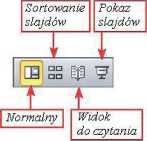
Rysunek 2. Przyciski pozwalające na zmianę trybu wyświetlania prezentacji
Widok normalny to główny widok edycji, w którym można tworzyć i projektować prezentacje.
W widoku Sortowanie slajdów slajdy są wyświetlane jako miniatury, co ułatwia sortowanie i organizowanie sekwencji slajdów podczas tworzenia prezentacji, a także podczas przygotowywania prezentacji do wydruku.
Widok do czytania - powoduje wyświetlenie prezentacji jako pokazu slajdów dopasowanego do rozmiaru okna programu.
Pokaz slajdów od bieżącego slajdu - żeby zobaczyć efekt pracy nad bieżącym slajdem uruchamiamy pokaz wybierając tę opcję lub wprowadzając z klawiatury skrót klawiszowy Shift+F5. Aby uruchomić prezentację od pierwszego slajdu należy włączyć pokaz slajdów lub nacisnąć klawisz F5. Ten widok zajmuje cały ekran komputera i reprezentuje wygląd prezentacji wyświetlanej publiczności na dużym ekranie. W tym widoku można zobaczyć, jak będą wyglądać grafiki, chronometraże, filmy, efekty animowane i efekty przejścia podczas przedstawiania prezentacji. Aby zakończyć działanie widoku pokazu slajdów, należy nacisnąć klawisz ESC.
Przydatne pojęcia:
• symbole zastępcze - pola wewnątrz slajdu z przerywanym obramowaniem. Zawierają tekst zachęty lub grafikę wyjaśniające typ danych, jaki powinien zostać wprowadzony w danym obszarze slajdu,
• hiperłącza - połączenia ze slajdu do innego slajdu, pokazu niestandardowego, strony sieci Web lub
pliku,
• animacja-dodanie do tekstu lub do innego obiektu specjalnych efektów wizualnych lub dźwiękowych. Można animować dowolną liczbę obiektów slajdu, a nawet elementy wykresu.
Tworzenie nowych prezentacji przy użyciu motywów
Aby nadać prezentacjom profesjonalny wygląd, czyli używając jednego lub wielu układów slajdów ze schematem kolorów oraz z odpowiednim tłem, czcionkami i efektami, można zastosować motyw (szablon prezentacji). Motywy można również stosować do tabel, grafiki SmartArt, kształtów lub wykresów na slajdach.
2 | Strona Tworzenie prezentacji w programie PowerPoint 2010
Wyszukiwarka
Podobne podstrony:
OCiiZK 2012 ROK JANUSZA KORCZAKA Materiały konkursowe Jeśli na slajdzie nie ma przygotowanego pola d
2012 ROK JANUSZA KORCZAKA Materiały konkursowe Narzędzia Film i Dźwięk na karcie Wstawianie służą do
2012 ROK JANUSZA KORCZAKA Materiały konkursowe Aby sformatować dowolny obiekt, np. zdjęcie, rysunek,
2012 ROK JANUSZA KORCZAKA Materiały konkursowe Rysunek 21. Wstawianie hiperłącza do strony sieci Web
2012 ROK JANUSZA KORCZAKA Materiały konkursowe Rysunek 23. Wstawianie hiperłącza do nowego dokumentu
2012 ROK JANUSZA KORCZAKA Materiały konkursowe Aby dodać animację do obiektu musimy go zaznaczyć, a
2012 ROK JANUSZA KORCZAKA Materiały konkursowe Po wybraniu z podręcznego menu Opcje efektu możemy us
2012 ROK JANUSZA KORCZAKA Materiały konkursowe • Prezentację można zapisać jako
2012 ROK JANUSZA KORCZAKA Materiały konkursowe • edytowanego slajdu (3), •
OeiiZK 2012 ROK JANUSZA KORCZAKA Materiały konkursowe Wstawianie nowych slajdów Po ustaleniu szablon
2012 ROK JANUSZA KORCZAKA Materiały konkursowe Wstawianie zawartości do slajdów obejmuje: 1.
OCiiZ 2012 ROK JANUSZA KORCZAKA Materiały konkursowe Rysunek 9. Tworzenie, formatowanie diagramu Aby
2012 ROK JANUSZA KORCZAKA Materiały konkursowe 535 O5 ^ :
2012 ROK JANUSZA KORCZAKA Materiały konkursowe Rysunek 19. Wybór większej liczby efektów animacji Do
2012 ROK JANUSZA KORCZAKA Materiały konkursowe Okienko animacji k- Początek: •j? Wyrwał acz
2012 ROK JANUSZA KORCZAKA Materiały konkursowe Dodawanie przejścia slajdów Domyślnie podczas
OeiiZK 2012 ROK JANUSZA KORCZAKA Materiały konkursoweKilka zasad poprawnej prezentacji •
2012 ROK JANUSZA KORCZAKA Materiały konkursowe W programie PowerPoint 2010 udostępniono wiele wbudow
2012 ROK JANUSZA KORCZAKA Materiały konkursoweWstawianie nowych slajdów Prezentacja nabiera znaczeni
więcej podobnych podstron